X
Nuestro equipo de editores e investigadores capacitados han sido autores de este artículo y lo han validado por su precisión y amplitud.
El equipo de contenido de wikiHow revisa cuidadosamente el trabajo de nuestro personal editorial para asegurar que cada artículo cumpla con nuestros altos estándares de calidad.
Este artículo ha sido visto 10 673 veces.
Este wikiHow te enseñará cómo descargar la aplicación de Facebook a tu iPhone.
Pasos
-
1
-
2Pulsa Buscar. Es el icono de la lupa que está en la esquina inferior derecha de la pantalla.
-
3Pulsa la barra de búsqueda. Está en la parte superior de la pantalla. Verás la frase "App Store" en esta barra.
-
4Escribe facebook en la barra de búsqueda. Este es el nombre oficial de la aplicación en la App Store.
-
5Pulsa Buscar. Es un botón azul que está en la esquina inferior derecha del teclado de tu iPhone. Al hacerlo, se buscará en la App Store la aplicación de Facebook, que debe ser el primer elemento en la página de resultados.
-
6Pulsa OBTENER. Este botón está a la derecha del icono de la aplicación de Facebook, que se parece a una "f" blanca sobre un fondo azul oscuro. Aparecerá un menú emergente.
- Si has descargado Facebook antes y luego lo eliminaste, verás un icono de descarga en lugar de OBTENER.
- Si ves ABRIR en lugar de OBTENER, Facebook ya está instalado en tu iPhone.
-
7Ingresa la contraseña de tu ID de Apple o Touch ID. Si tu iPhone tiene habilitado Touch ID para la App Store, se te pedirá escanear tu huella digital. De lo contrario, tendrás que introducir la contraseña de tu ID de Apple. La aplicación de Facebook se empezará a descargar a tu iPhone.
- Este proceso puede tardar unos minutos si usas datos celulares o una conexión de internet lenta.
- Quizás no se te pida ingresar tu ID de Apple o Touch ID si has descargado Facebook antes.
-
8Espera a que la descarga se complete. Una vez que Facebook se termine de descargar, el círculo de progreso del lado derecho de la pantalla sera reemplazado con un botón ABRIR.
- Puedes abrir Facebook pulsando ABRIR, o puedes pulsar el icono de la aplicación de Facebook en la pantalla de inicio de tu iPhone.
Anuncio
Consejos
- Este proceso también funcionará para el iPad y el iPod Touch, aunque la barra de búsqueda de la App Store está en la esquina superior derecha de la pantalla.
- Una vez que Facebook se termine de descargar, abrirlo te permitirá ingresar tu información de inicio de sesión para que puedas comenzar a usarlo de inmediato.
- Si tu iPhone es demasiado antiguo para soportar Facebook, aún puedes usar el sitio de escritorio de Facebook (https://www.facebook.com/) en el navegador Safari de tu teléfono.
Anuncio
Advertencias
- Si usas una conexión wifi o de datos lenta, quizás Facebook no se pueda descargar. Esto no es un problema con la App Store o el teléfono, sino un problema con tu conexión a internet. Puedes resolverlo trasladándote a un lugar que tenga una conexión de wifi o datos más rápida.
Anuncio
Acerca de este wikiHow
Anuncio




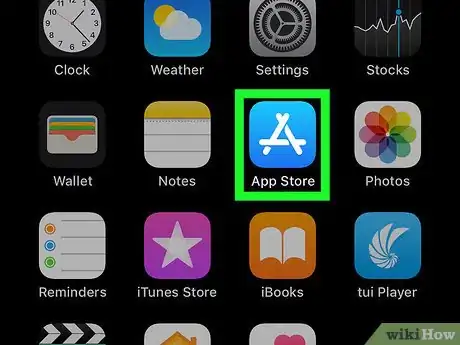

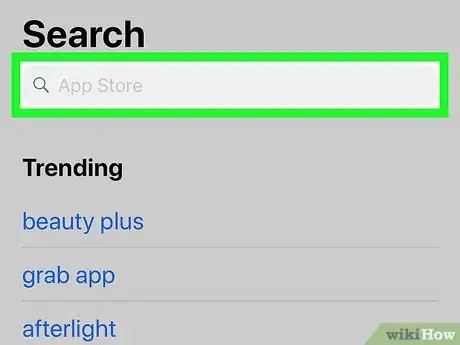
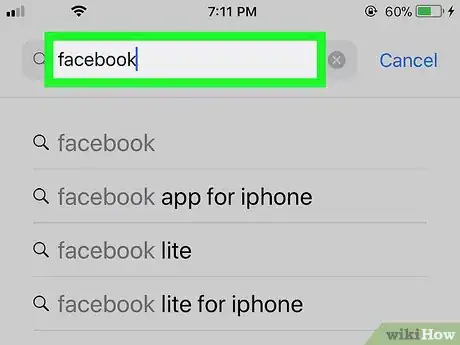

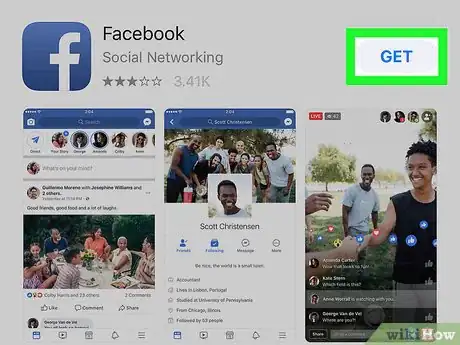

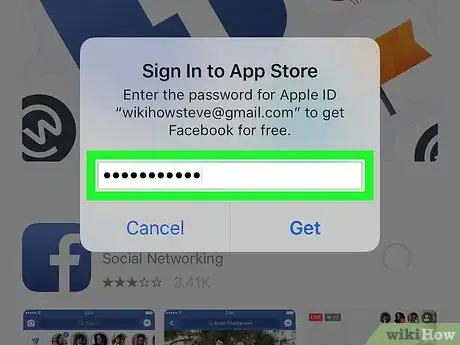
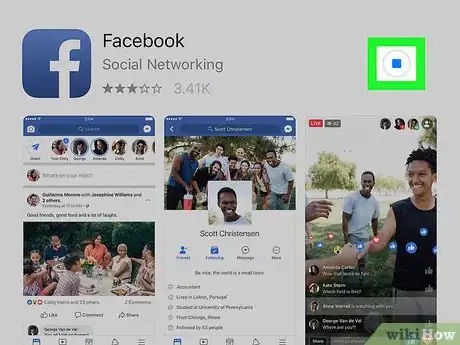
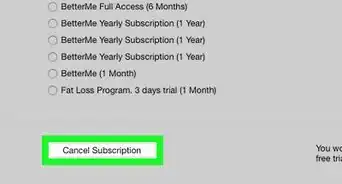
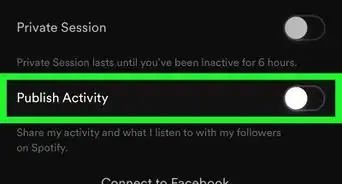
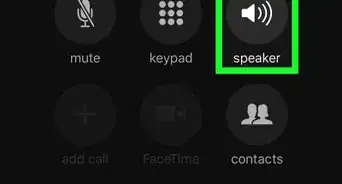
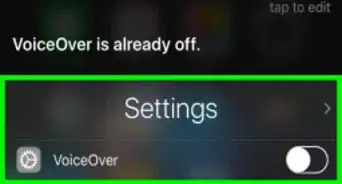
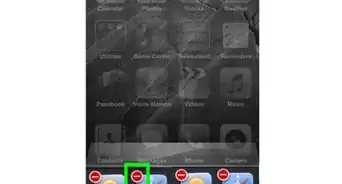
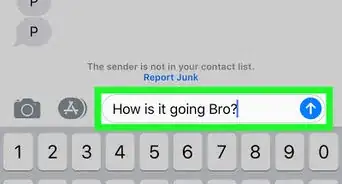
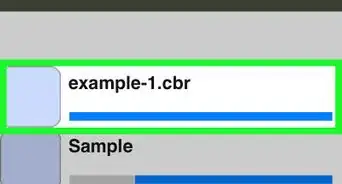

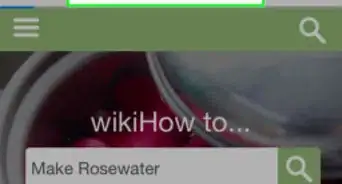
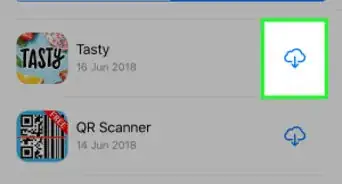
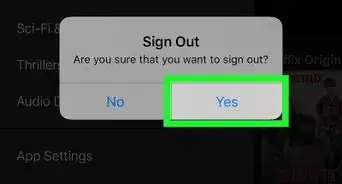
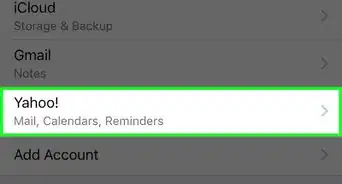

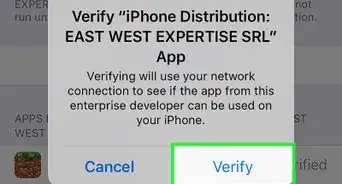
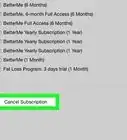
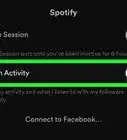
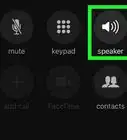
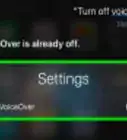

El equipo de contenido de wikiHow revisa cuidadosamente el trabajo de nuestro personal editorial para asegurar que cada artículo cumpla con nuestros altos estándares de calidad. Este artículo ha sido visto 10 673 veces.